Программы для редактирования сканированных документов
Содержание
- Adobe Acrobat
- ABBYY FineReader
- Скан Корректор А4
- Readiris
- CuneiForm
- VueScan
- Вопросы и ответы
Создание книжных изданий и журналов в цифровом формате для чтения возможно благодаря PDF-редакторам. Такое ПО превращает бумажные страницы в файл PDF. Представленные ниже программные продукты позволяют выполнить поставленную задачу. Применяя последние технологии, программы помогут получить отсканированное изображение с последующей цветокоррекцией или отображением текста из листа и его редактированием.
Adobe Acrobat
Продукт компании Adobe, предназначенный для создания PDF документов. Существует три версии программы, которые в определенной степени отличаются. К примеру, преобразование в формат для работы с Autodesk AutoCAD, создание цифровой подписи и совместный доступ с другими пользователями есть в премиум-версии, но отсутствуют в стандартной. Все инструменты группируются в конкретных рубриках меню, а сам интерфейс выдержан и минималистичен. Непосредственно в рабочей области вы сможете конвертировать PDF в DOCX и XLSX, а также сохранять веб-страницы как PDF-объект. Благодаря всему этому собрать собственное портфолио и настроить готовые рабочие шаблоны не составит проблем.
Все инструменты группируются в конкретных рубриках меню, а сам интерфейс выдержан и минималистичен. Непосредственно в рабочей области вы сможете конвертировать PDF в DOCX и XLSX, а также сохранять веб-страницы как PDF-объект. Благодаря всему этому собрать собственное портфолио и настроить готовые рабочие шаблоны не составит проблем.
Скачать Adobe Acrobat
Читайте также: Программы для создания портфолио
ABBYY FineReader
Одно из самых известных приложений по распознаванию текста, которое позволяет сохранять его как PDF-документ. Программа распознает содержимое в PNG, JPG, PCX, DJVU, а сама оцифровка происходит сразу после открытия файла. Здесь можно редактировать документ и сохранить его в популярных форматах, к тому же, поддерживаются таблицы XLSX. Непосредственно из рабочей области FineReader подключаются принтеры для печати и сканеры для работы с бумагами и последующей их оцифровки. Софт универсальный и позволяет полностью обработать файл от бумажного листа до цифрового варианта.
Скачать ABBYY FineReader
Скан Корректор А4
Простая программа по коррекции отсканированных листов и изображений. В параметрах предоставляется изменение яркости, контрастности и цветового тона. К особенностям относится запоминание до десяти последовательно введенных изображений без сохранения их на компьютере. В рабочей области настраиваются границы формата А4, чтобы полностью отсканировать бумажный лист. Русскоязычный интерфейс программы будет легким в восприятии неопытными пользователями. ПО не устанавливается в систему, что позволяет использовать его, как портативную версию.
Скачать Скан Корректор А4
Readiris
Платное программное обеспечение Readiris предназначено для выполнения комплексных действий с отсканированными документами. Начать стоит с того, что сам софт справляется со сканированием и поддерживает продвинутую функцию распознавания текста. На выходе вы получаете все страницы в их читабельном варианте с передачей изображений и всех надписей. Текст доступен для редактирования через встроенный редактор, а вместе с этим поддерживается настройка области сканирования и присутствует удобная навигация по всем страницам. Всех инструментов Readiris вполне достаточно для полного распознавания документов и их дальнейшей обработки.
Текст доступен для редактирования через встроенный редактор, а вместе с этим поддерживается настройка области сканирования и присутствует удобная навигация по всем страницам. Всех инструментов Readiris вполне достаточно для полного распознавания документов и их дальнейшей обработки.
Если вдруг при взаимодействии с Readiris оказалось, что функций редактирования текста и изображений вам недостаточно, итоговый документ можно экспортировать в разных форматах для дальнейшего изменения через текстовые или графические редакторы. Для этого в Readiris поддерживается настраиваемый инструмент «Вывод». В нем вы выбираете размер листов, программу для открытия и сам формат файла, после чего запускаете процесс экспорта.
В первую очередь мы рекомендуем Readiris в тех случаях, когда речь идет о сканировании текстовых документов с одновременным распознаванием текста и его дальнейшим изменением. Поддерживается русский, английский язык при OCR и несколько других, а также на сайте есть языковые пакеты, если вдруг они понадобятся.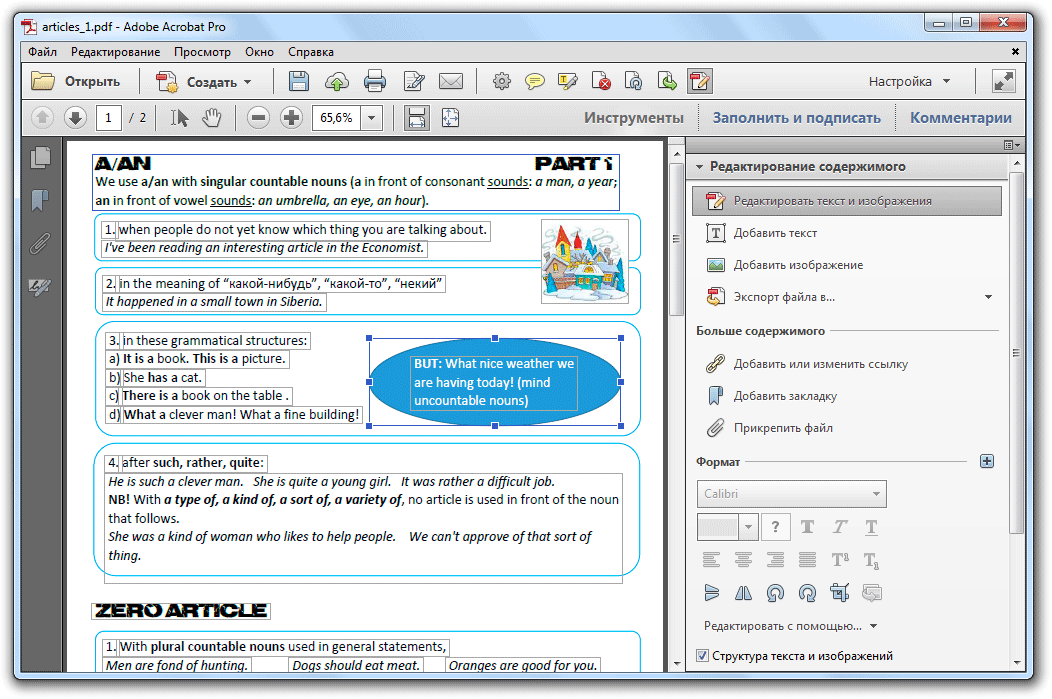 Единственным минусом Readiris можно считать платное распространение, поэтому перед покупкой настоятельно рекомендуем ознакомиться с пробной версией софта.
Единственным минусом Readiris можно считать платное распространение, поэтому перед покупкой настоятельно рекомендуем ознакомиться с пробной версией софта.
Скачать Readiris
CuneiForm
Рассмотрим еще одно программное обеспечение, которое справляется со сканированием документов и поддерживает продвинутую функцию OCR — распознавание текста на листах. Поэтому софт можно использовать комплексно, не обращаясь предварительно к другим решениям для сканирования. Результаты выводятся в виде отдельных страниц и каждую из них можно выбрать для дальнейшего редактирования. Распознанный текст корректно отображается, может быть стерт, заменен на другой или изменен в плане размера, цвета и шрифта. Все это осуществляется через встроенный в программу редактор.
К сожалению, редактировать картинки через CuneiForm нельзя, поэтому остается только сохранить вывод в одном из немногих доступных форматов и работать с изображениями уже через другие программы, если документ требует комплексной настройки. Однако стоит заметить, что CuneiForm позиционируется как простая программа для OCR и вывода текста, чего может быть достаточно определенным пользователям, учитывая тот факт, что ПО распространяется бесплатно.
Однако стоит заметить, что CuneiForm позиционируется как простая программа для OCR и вывода текста, чего может быть достаточно определенным пользователям, учитывая тот факт, что ПО распространяется бесплатно.
Скачать CuneiForm
VueScan
В завершение предлагаем остановиться на программе под названием VueScan. В ней пользователь найдет разные вкладки с основными доступными инструментами. В первую очередь стоит обратить внимание на сам сканер. Он работает в режиме сканирования изображений и текста с его распознаванием. Изображения в дальнейшем можно редактировать, кадрируя их, задавая рамки и настраивая цвета. Особенно полезным при этом будет инструмент предпросмотра, позволяющий сразу оценить результат и после этого уже решить, отправлять его в печать или сохранить как файл на ПК.
Распознавание текста работает в стандартном режиме OCR с поддержкой кириллицы и латиницы. Иногда, конечно, будут возникать трудности с определением букв, что относится особенно к рукописному вводу на документах, но как раз для исправления недочетов и присутствует встроенный редактор, позволяющий вручную внести необходимые правки. В целом, VueScan можно назвать удобным инструментом сканирования, редактирования и подготовки документов к печати, который станет полезным как при работе с текстовыми документами, так и изображениями.
В целом, VueScan можно назвать удобным инструментом сканирования, редактирования и подготовки документов к печати, который станет полезным как при работе с текстовыми документами, так и изображениями.
Скачать VueScan
Итак, рассматриваемый софт дает возможность эффективно оцифровать фото для хранения на ПК или изменения цветового тона, а сканирование текста позволит конвертировать его из бумажного в электронный формат. Таким образом, программные продукты пригодятся в самых разных рабочих моментах.
Рекомендация по программному обеспечению— Какие программы можно использовать для редактирования PDF-файлов?
спросил
Изменено 6 лет, 5 месяцев назад
Просмотрено 126 тысяч раз
Я знаю, что есть очень похожий вопрос, но меня не интересует выделение.
Есть ли инструмент, который подходит для этой работы? Мне все равно, будет ли это с открытым исходным кодом или я должен заплатить за него разумную цену.
- рекомендации по программному обеспечению
Вариант 1:
- Используйте caliber для преобразования файла pdf в rtf.
- Откройте файл rtf в OpenOffice.
- Внесите изменения, а затем создайте из них PDF-файл.
Вариант 2:
- PDF Studio — полноценный редактор PDF.
 Но вы должны платить за разработчиков, так как это коммерческое программное обеспечение.
Но вы должны платить за разработчиков, так как это коммерческое программное обеспечение.
Вариант 3:
- Используйте scribus, это может быть полезно для сложных визуальных правок.
Опция 4:
- xournal
Для редактирования PDF я использовал PDF Annotator flpsed . Вы можете сохранять отредактированные файлы в формате PostScript или в формате PDF.
5Я часто использую Inkscape, например, GIMP. для заполнения форм. (С такими утилитами, как Convert от Imagemagic и pdftk [поскольку они поддерживают только одну страницу, вы можете объединять страницы позже].)
Также они написали, что функция расширения импорта PDF для LibreOffice/OpenOffice.org может делать то, что вы хотите.
Вы можете использовать pdfshuffler для удаления страниц и переупорядочивания страниц при необходимости.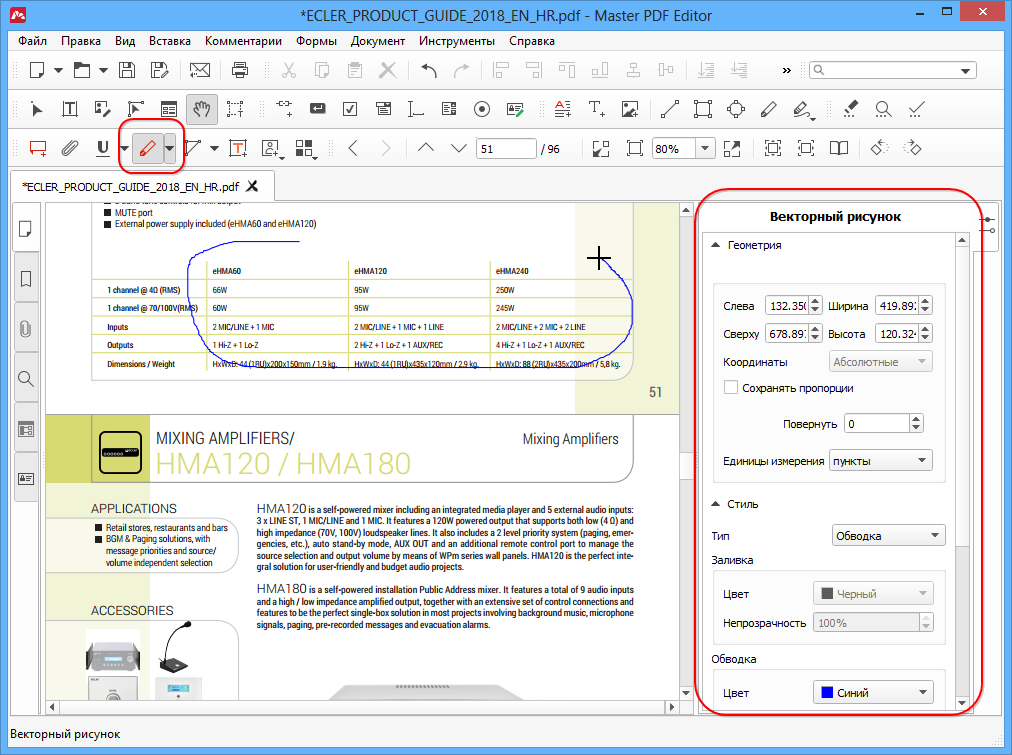
Доступен в центре программного обеспечения. Чтобы установить pdfshuffler, вы можете сделать
sudo apt-get install pdfshuffler
Описание:
0PDF-Shuffler — это небольшое приложение, которое позволяет объединять или разделять PDF-документы и поворачивать, обрезать и переставлять их страницы с помощью интерактивный и интуитивно понятный графический интерфейс.
PDF Mod
Удаление, извлечение и поворот страниц в PDF-документах
PDF Mod — простой инструмент для изменения PDF-документов. Он может вращать, извлекать, удалять и изменять порядок страниц с помощью перетаскивания. Несколько документов могут быть объединены с помощью перетаскивания. Вы также можете редактировать заголовок, тему, автора и ключевые слова PDF-документа с помощью PDF Mod.
sudo apt-get установить pdfmod
Примечание: этому приложению может потребоваться довольно много зависимостей, связанных с mono .
Вы можете использовать Master PDF Editor Master PDF Editor — хорошее приложение для этой задачи.
4это можно сделать с помощью PDFzorro — PDF Editor:
http://PDFzorro.com
здесь вы можете редактировать pdf файлы онлайн, добавлять комментарии и текст, рисовать треугольники и линии и т.д..
удаление, добавление, поворот, сортировка страниц, объединение и т.д. 2
Даже Xournal (доступный в Центре программного обеспечения) совсем не плох, предоставляет полный набор инструментов для редактирования PDF (выделение, заметки, добавление текста…) с бесплатной возможностью экспорта в PDF! Работает очень хорошо!
1Я испробовал почти все описанные выше методы и, наконец, нашел лучший: вино Foxit Reader.
В Linux нам нужно программное обеспечение PDF, такое как Adobe Acrobat Pro под Windows.
Wine Foxit Reader очень легкий и мощный.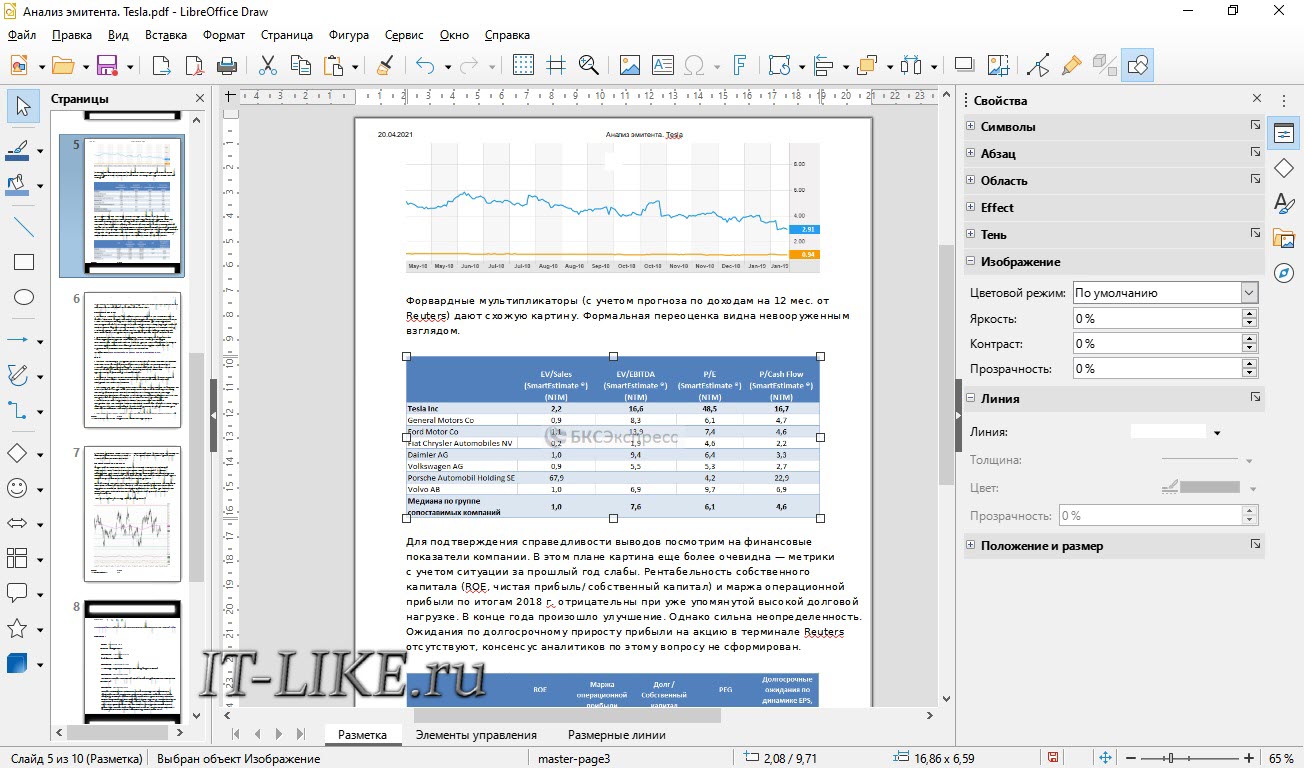
Сейчас я использую Wine Foxit Reader 2.3 в Ubuntu 12.04 x86_64.
Другим способом было бы использование Libreoffice, у которого есть мод расширения Free PDF Import
Обрезка, в частности, может быть легко выполнена с помощью BRISS, кросс-платформенного редактора PDF.
mendeley хорош для создания заметок и управления PDF-файлами, но он больше похож на менеджер ссылок
Обязательно попробуйте PDF Buddy, онлайн-редактор PDF, который упрощает редактирование и подписание PDF-файлов.
(Раскрытие информации: я соучредитель)
0Лично я попробовал PDF Studio и должен признать, что по своим возможностям он выглядит как Acrobat (графический интерфейс, впрочем, не фантастический).
Единственный недостаток в том, что это не бесплатно, но я не жалею о потраченных деньгах (гораздо меньше, чем стоит Acrobat, правда). Проверено на Mint и Ubuntu, все отлично работает! Если хотите быть придирчивым, то инструмент «Текст» ограничен и интерфейс менее рационален, чем у Acrobat, но в целом, я бы сказал, что это отличная замена.
И последний совет: если вы не торопитесь, в марте должна выйти версия 9 со многими другими новыми интересными функциями. Наиболее важным для меня является разрешение OCR для страниц, которые уже содержат некоторый текстовый контент.
PDF’lere Metinler, Görseller ve Şekiller Ekleyin, Silin ve Düzenleyin
düzenleyebilmek çok önemlidir. PDF Extra’nın güçlü editörü sayesinde, dosyayı dışa aktarmaya ya da içerikleri başka bir biçime dönüştürmeye gerek kalmadan PDF’teki metinleri, görselleri ya da yerleşimi doğrudan PDF dosyanızın içinde değ иштиребилирсиниз.
Ücretsiz İndirin
PDF’teki metinleri ve biçimlendirmeyi düzenleyin
Metinleri düzenley in, ekleyin, silin ya da döndürün. Satır aralığı veya sanal ölçekleme ile yerleşime ince ayar yapın. Sunulan pdf düzenleme aracıyla metinstillerini, yazı tiplerini ve renkleri ayarlayarak belgeye son halini verin.
Gelişmiş nesne düzenleme
PDF’inizi kolay anlaşılır ve şık bir hale getirmek için görseller е ве Diğer bileşenlere Ince Ayar yapın.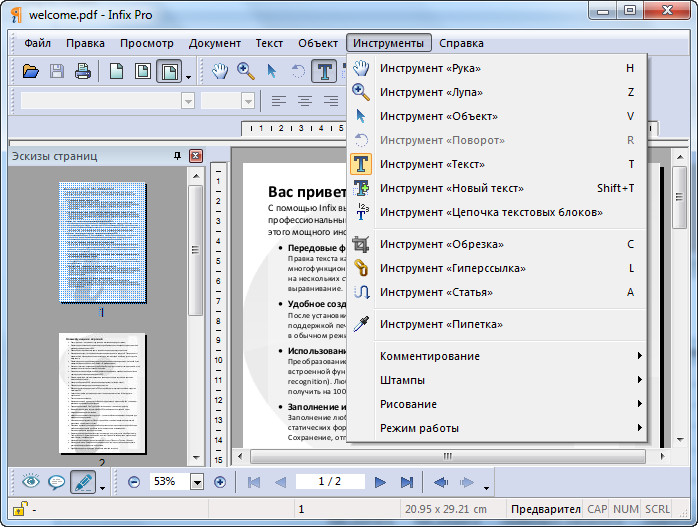 Yerel görseller ekleyin, yeniden boyutlandırın, düzenleyin veya döndürün ve internetten resim ekleyin. Şekillerden çizimlere dek PDF’inizdeki her bileşeni dilediğiniz gibi düzenleyin.
Yerel görseller ekleyin, yeniden boyutlandırın, düzenleyin veya döndürün ve internetten resim ekleyin. Şekillerden çizimlere dek PDF’inizdeki her bileşeni dilediğiniz gibi düzenleyin.
PDF’ler oluşturun
PDF Extra Windows için PDF Editörü, sıfırdan kolayca yeni PDF belgeleri oluşturmanıza ve tasarlamanıza olanak verir. İstediğiniz dosyadan PDF oluşturun, mevcut PDF’leri bölün, boş dosyalar oluşturun ya da tarayıcınızı kullanın.
PDF’leri организовать edin
PDF sayfalarını düzenleme aracıyla bir dosyanın içindeki sayfaları hareket ettirmek ç хорошо, колайдир. Sayfaları silin, dikey veya yatay moda döndürün, ekleyin ve çıkarın. İçeriklerinizin kontrolü sizde.
PDF Extra, PDF düzenleme konusunda size nasıl yardımcı olur?
Profesyoneller ve işletmelerin günlük PDF ihtiyaçlarına hitap eden bir yazılım tasarlamak için çok çalıştık. PDF Extra sayesinde, PDF’leri güvenli bir şekilde düzenlemek için ihtiyaç duyduğunuz gücü ve esnekliği sağlayan, uygun fiyatlı bir araca sahip olursunuz.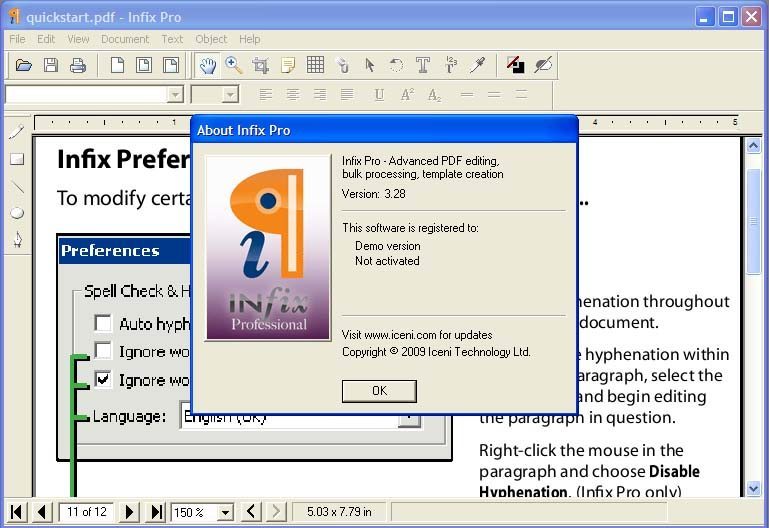 İstediğiniz metni, belgenin istediğiniz yerinde düzenleyebilirsiniz. PDF Extra, ее пушка en sık kullanılan özellikleri kolayca bulmanıza ve kullanmanıza olanak verir.
İstediğiniz metni, belgenin istediğiniz yerinde düzenleyebilirsiniz. PDF Extra, ее пушка en sık kullanılan özellikleri kolayca bulmanıza ve kullanmanıza olanak verir.
Ücretsiz İndirin
SSS
PDF editörü ne için kullanılır?
Güçlü bir PDF düzenleme aracı, dosyayı düzenlenebilir bir Office belgesine dönüştürmek zorunda kalmadan doğrudan PDF biçiminde düzenlemenize olanak verir. Tarihi güncellemek, metni değiştirmek, biçimlendirmeyi düzenlemek ya da görsellerin yerini değiştirmek gibi şeyler yapabilirsiniz. PDF editörü sayesinde sıfırdan boş bir PDF oluşturabilir ya tarayıcıdan, görsellerden, panodaki görsellerden ya da Microsoft Office Word, Excel veya PowerPoint belgelerinden PDF dosyaları Elde edebilirsiniz. Düzenlemeye imkan veren bir PDF yazılımı ayrıca birden fazla PDF’i Tek bir dosyada birleştirmenizi sağlar. PDF’inizin sayfalarını yeniden düzenlemeniz gerekiyorsa sayfa aracıyla bunu yapabilir, ihtiyaçlarınız doğrultusunda sayfaları silebilir, taşıyabilir ya da döndürebilirsiniz.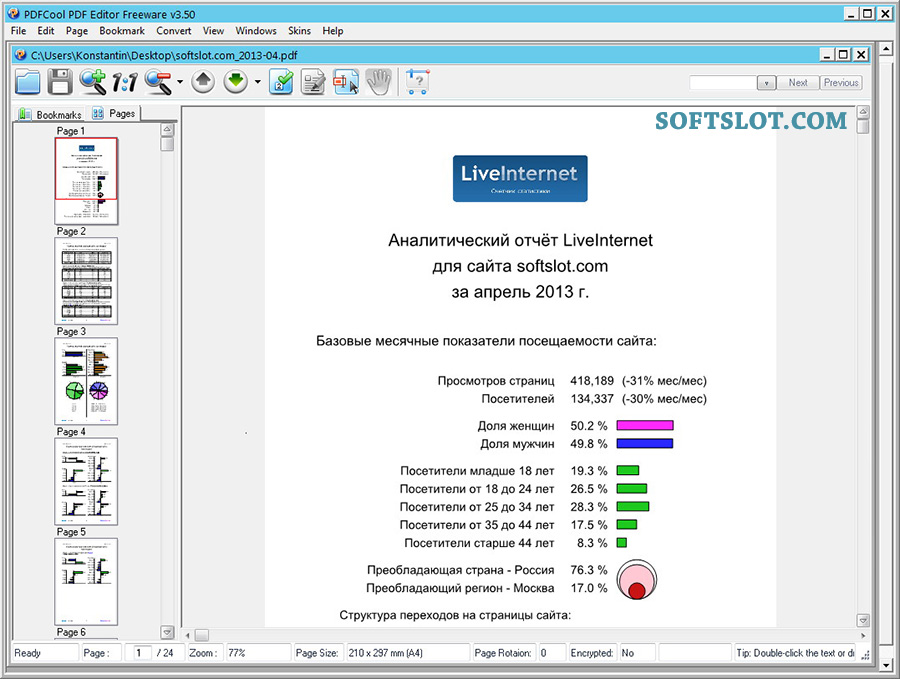
PDF Extra editörü, internette bulabileceğim diğer PDF editörlerinden neden iyi?
Pek çok web sitei, internet üzerinden PDF’leri düzenlemenize olanak veren ücretsiz pdf metin editörleri sunar. PDF dosyaları kimi zaman hassas ve gizli bilgiler içerebilir, dolayısıyla kullandığınız editörün verilerinizi koruyabilmesi çok önemlidir. Güvenlik ve gizlilik sağlamanın en iyi yollarından biri, çevrimdışı bir PDF editörü tercih etmektir. PDF Extra’da yaptığınız tüm düzenlemeler ve işlemler, bulut yerine kendi bilgisayarınızda yapılır. Böylece verilerinizin güvende olduğundan emin olabilirsiniz. PDF Extra ve çevrimiçi editörlerin bir diğer avantajı, çalışmak için internet bağlantısına ihtiyaç duymamanızdır. Internetki PDF editörlerinin çoğu, belgelerde yalnızca temel değişikliklere izin verir ve PDF Extra ya da genel olarak çevrimdışı PDF editörleri kadar çok özelliğe sahip değildir.
Düzenlenebilir PDF nasıl oluşturulur?
Bunu pek çok şekilde yapabilirsiniz. Örneğin basılı bir ber belgeyi taratabilir, ardından doğrudan PDF Extra’ya aktarabilirsiniz. Başka bir seçenek ise güçlü yerleşik dönüştürme aracımızı kullanarak görselleri, Microsoft Office dosyalarını veya ePub dosyalarını PDF’e dönüştürmektir. Yaratıcılık konusunda tam kontrol isteyenler içinse sıfırdan PDF oluşturma imkanı sunuyoruz: İhtiyaç duyduğunuz belge türünü (Mektup, A4, Tabloid vb.), sayfa yönünü (Dikey veya Yatay), genişli ğini ve yüksekliğini seçin ve başyapıtınızı hayata geçirin!
Başka bir seçenek ise güçlü yerleşik dönüştürme aracımızı kullanarak görselleri, Microsoft Office dosyalarını veya ePub dosyalarını PDF’e dönüştürmektir. Yaratıcılık konusunda tam kontrol isteyenler içinse sıfırdan PDF oluşturma imkanı sunuyoruz: İhtiyaç duyduğunuz belge türünü (Mektup, A4, Tabloid vb.), sayfa yönünü (Dikey veya Yatay), genişli ğini ve yüksekliğini seçin ve başyapıtınızı hayata geçirin!
Bir PDF için bağlantı nasıl oluşturulur?
Dostlarınız veya iş arkadaşlarınızla kolayca paylaşabileceğiniz bir bağlantı oluşturmak için dosyanızı özel ve son derece güvenli MobiDrive bulutumuza yükleyin. Yükleme tamamlandıktan sonra bağlantıyı MobiDrive üzerinden ya da doğrudan PDF Extra aracılığıyla paylaşabilirsiniz.
Bir Word belgesinden PDF nasıl oluşturulur?
PDF düzenleyiciyi açın, dönüştürülmesi gereken dosyayi seçin ve arkanıza yaslanıp yazılımın sihrini yapmasını bekleyin! İçerisinde birden fazla dil olan bir dosyayı dönüştürmeniz gerekiyorsa dosyanın en iyi şekilde dönüştürülebilmesi için sizden metindeki en fazla üç dili seçmeniz istenir.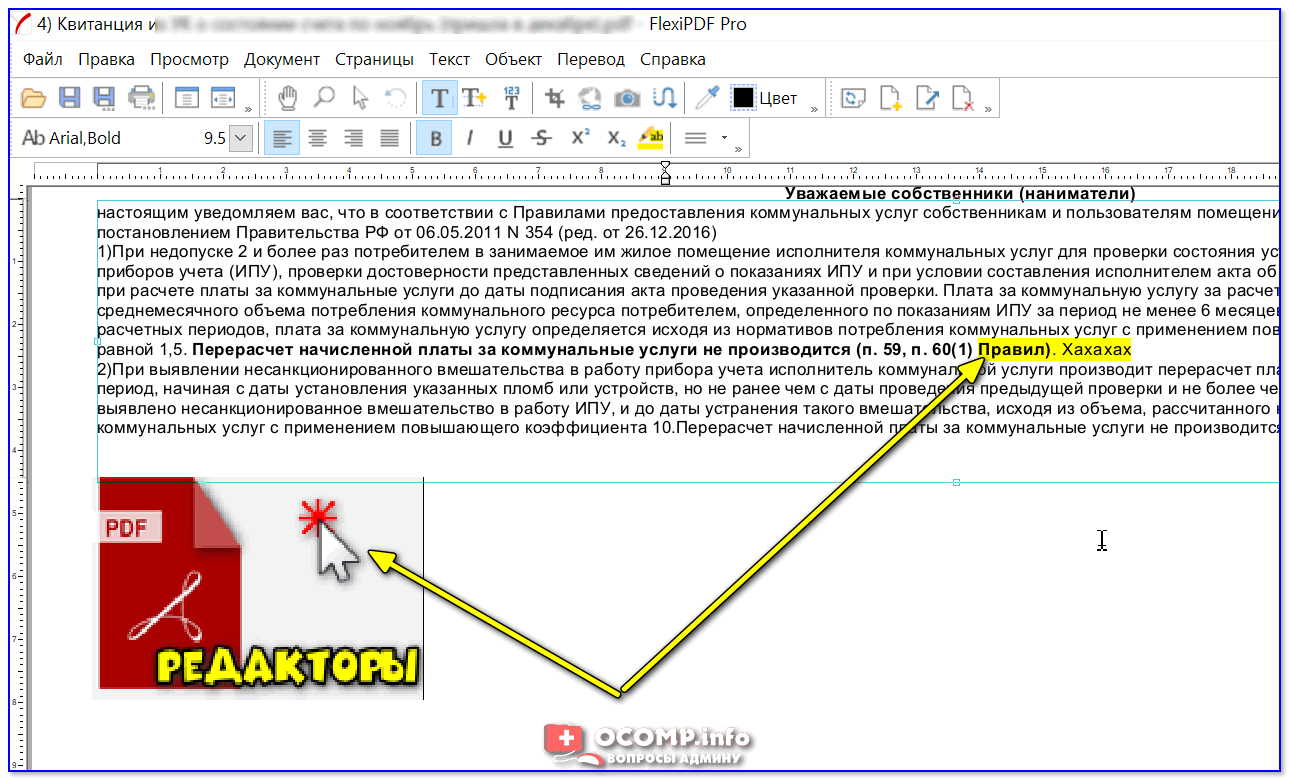 DOCX dosyalarını PDF’e dönüştürebilmek için Ultimate planımıza abone olmanız gerektiğini lütfen unutmayın.
DOCX dosyalarını PDF’e dönüştürebilmek için Ultimate planımıza abone olmanız gerektiğini lütfen unutmayın.
Bir PDF’te imza nasıl oluşturulur?
PDF Extra ile imzanızı doğrudan belgenin içinde çizerek ya da önceden hazırlanmış bir imza ekleyerek dosyanıza kolayca imza ekleyebilirsiniz. Ayrıca PDF’leri dijital olarak da imzalayabilirsiniz. Dijital imza, ıslak imzanın tüm avantajlarını sunar, ancak imzalanmış belgenin sizin dışınızda hiç kimse tarafından değiştirilememesini sağladığı için çok daha güvenlidir.
Basılı kopyadan PDF dosyası nasıl oluşturulur?
Физическая белгей таратин, оптика танима (OCR) Teknolojisinin yardımıyla PDF Extra’nın onu dijital ve tamamen arama yapılabilir bir dosyaya dönüştürmesini izleyin.
PDF düzenleyiciler bir dosyayı güvenli hale getirmek için kullanılabilir mi?
Эвет! PDF düzenleyicimiz, en fazla iki parola ve sektör standardı shifreleme (RC4 ve AES) eklemenize olanak verir. Bunu yaparak alıcıların yalnızca PDF’in belirli bölümlerini düzenlemesine izin verebilir ya da dosyayı görüntülemek için parola girmelerini isteyebilirsiniz.
 Но вы должны платить за разработчиков, так как это коммерческое программное обеспечение.
Но вы должны платить за разработчиков, так как это коммерческое программное обеспечение.
Ваш комментарий будет первым